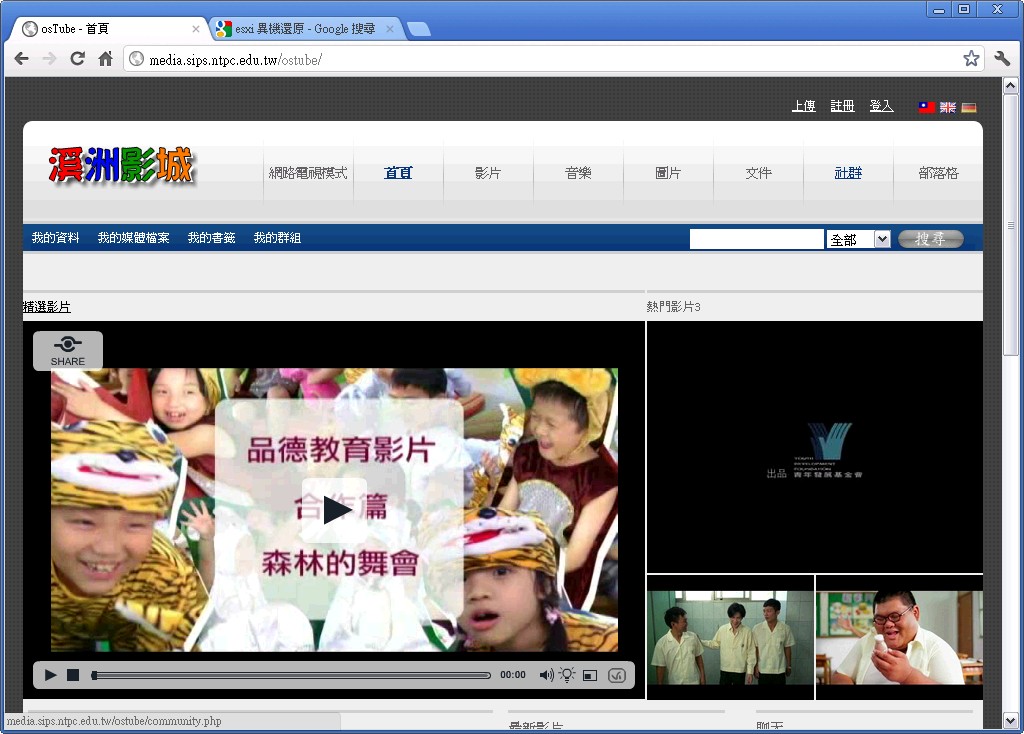機房原本的第一台ESXi4.1 Server已經裝了十一部虛擬機,這台ASUS TS500-E6雙CPU搭載模擬16Core技術處理器與12GB記憶體的機器也已經不敷使用了,這周又多加了osTube的串流影音,造成其他系統資源不足的情形發生,所以開始研究如何將ESXi4.1中的虛擬機移到新的ESXi5 Server,記得之前跟Allen與Alex聊過移機時只要將vmdk撈過去就可以執行,但從沒實做過,所以心理也帶著一些不確定性
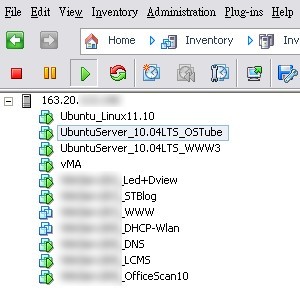
首先進入要進行搬移的ESXi4.1 Server,進到Storage後選擇存放Virtual Disk的硬碟
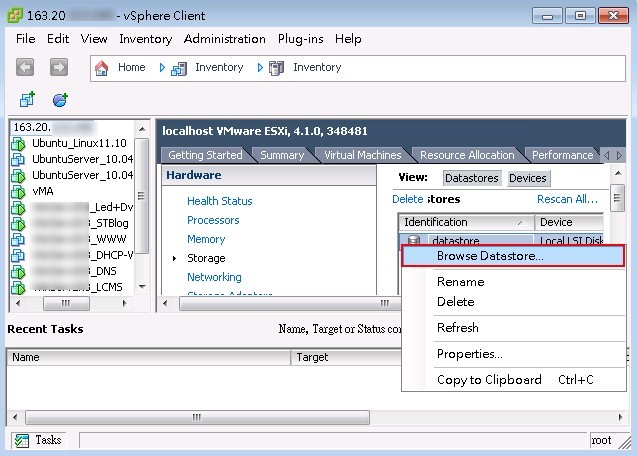
我打算將ostube移到新機上,所以應該要將資料匣中的檔案都下載回來,其實只要下載.vmx與.vmdk就可以了,由於ostube的磁碟規劃了500GB,所以下載得耗費不少時間
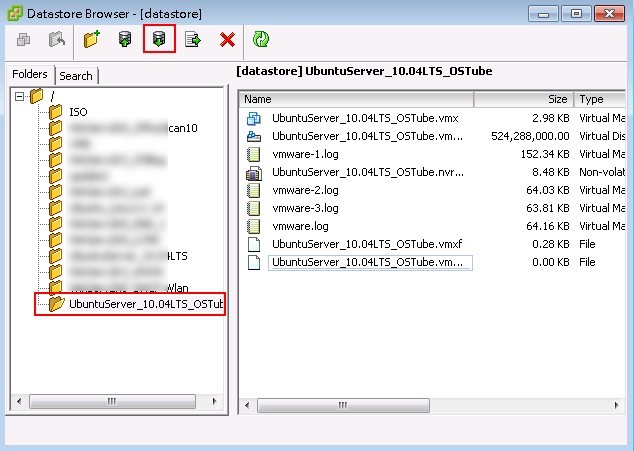
值得留意的是ESXi4.1上頭ostube.vmdk下載後的檔案名稱會分成兩個檔案,一個是只有1KB的ostube.vmdk,另一個是原本500GB的檔案會自動附加成ostube-flat.vmdk,之後要上傳到ESXi5的時候我是先傳500GB的ostube-flat.vmdk,再上傳ostube.vmdk,當ostube.vmdk上傳完後,兩個檔案就會自動合併成為一個500GB的ostube.vmdk檔

下載好之後進到準備要接收ostube的ESXi5 Server進行上傳的動作,因為檔案很大,下載回來再上傳上去大約共花了我十個小時,除了vmdk要上傳到新機器之外,.vmx也要傳,不過這個檔案很小,幾秒鐘就傳完了
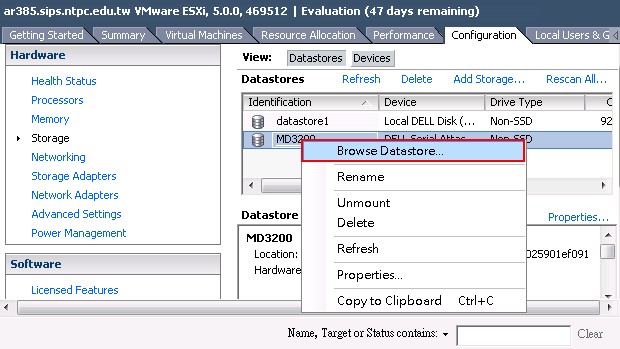
最耗時的工作完成之後,接著進到上傳的目錄,只要在vmx上按右鍵,選擇Add to Inventory
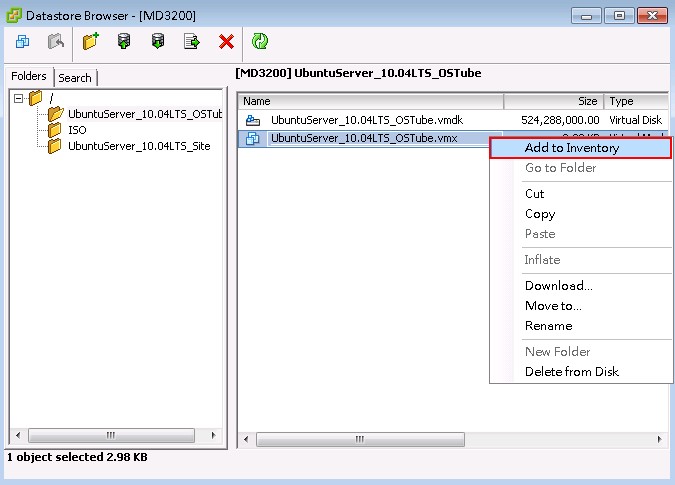
接著替虛擬機命名
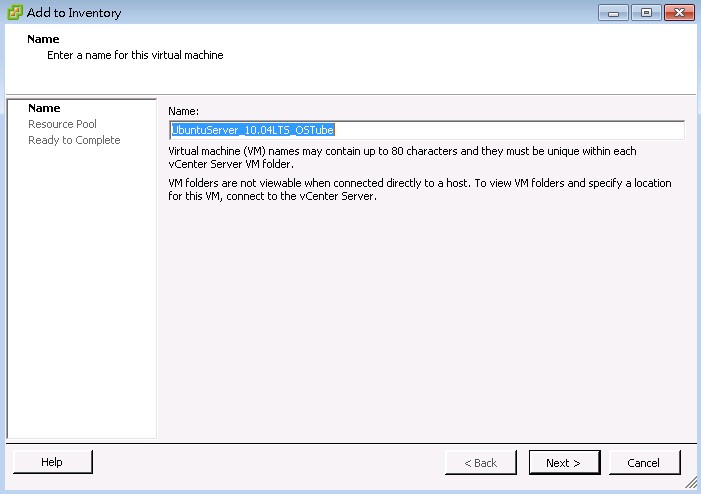
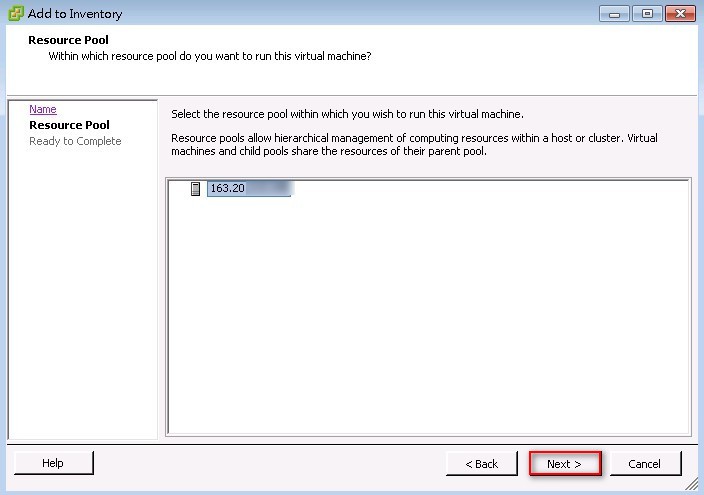
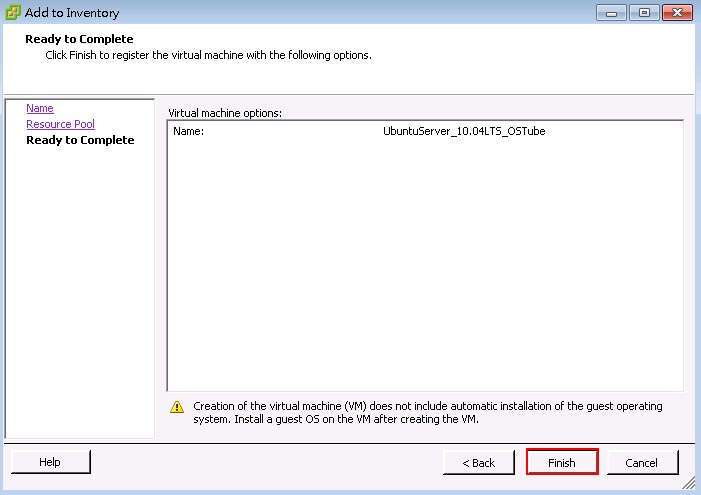
加入之後不要急著啟動
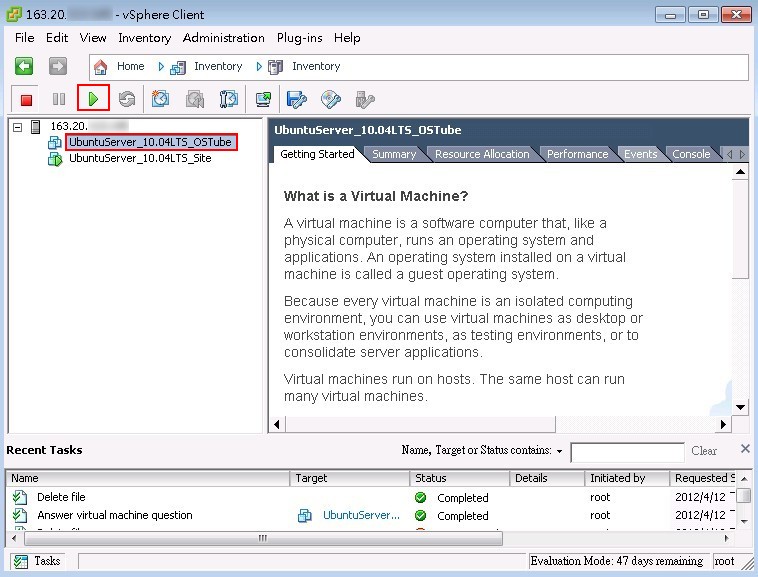
記得之前透過converter online移轉Windows Based OS後都要把預設搭載的網卡移除再自行新增一張網卡才能連線成功,所以想說這回轉Linux Based也是一樣的道理,這麼做的用意是因為兩台機器的一些硬體規格不同,要讓網卡取得新的mac才能上網
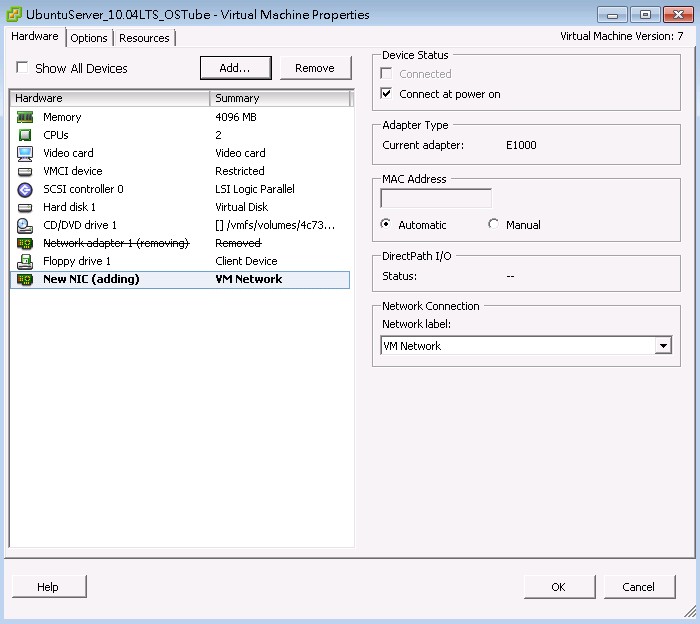
按下啟動後選擇I copied it
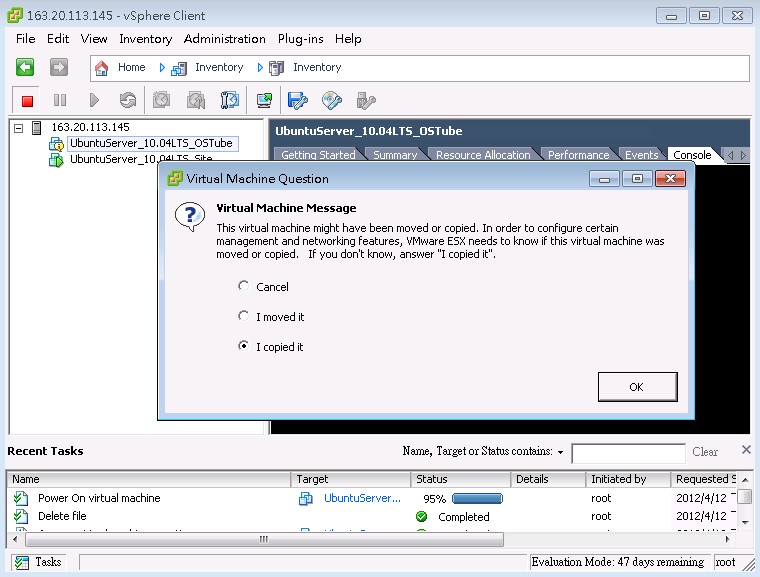
如能正常啟動就表示移機成功
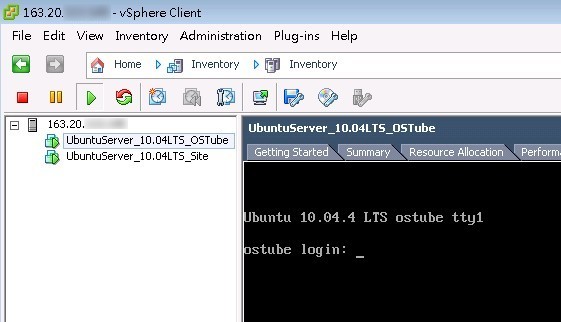
但是我在這邊遇到問題,而且一卡關就卡了我兩天,這兩天內不斷重複做下載-上傳-設定…但移轉之後就是如上圖所示,能開機,但服務連不上也ping不到,SSH也無法溝通,這兩天爬了不少文章,網路上談到移機的文章多半都是透過converter,也看到論壇上業界比較專業的做法則是透過vCenter,但這張license要花十幾萬,我想都不敢想,不過幸好還是有看到一兩篇提到Linux Based OS移轉到另一台ESXi會出現的問題,做法跟之前Alex、Alen給我的訊息一樣,就是網卡要重新指派,可是啟動前我已經移除原本的網卡且重新配置新網卡了,但結果怎麼還是一樣呢?到最後測試過才知道原來觀念是對的,但做法不正確才導致vmnic未生效,之前在UI介面上手動移除網卡配置再新增的動作對Linux Based OS是沒用的,要讓Linux Based OS成功移轉到新的ESXi Server上必須在終端機先進到/etc/udev/rules.d目錄,接著輸入ls,如果有看到 70-persistent-net.rules 或 75-persistent-net-generator.rules這兩個檔案就都刪除掉,刪掉的指令為rm 70-persistent-net.rules,刪除之後重新啟動reboot server服務就能正常連線了
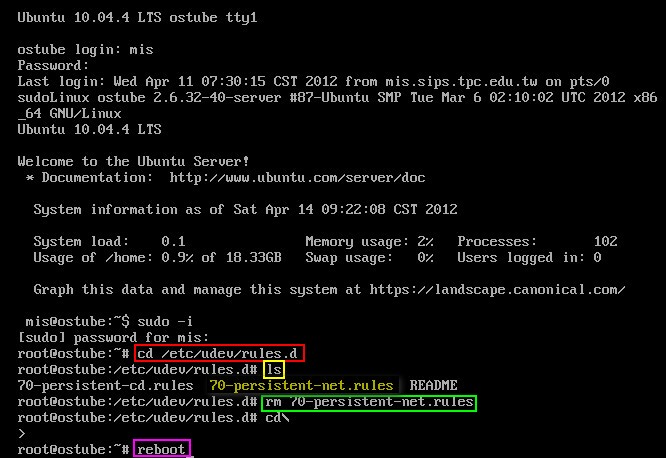
這回移機還真的是耗時費心,不過學到的觀念與技術~”無價”,所以趕快把這無價之寶記錄下來做分享,日後一定還用得到